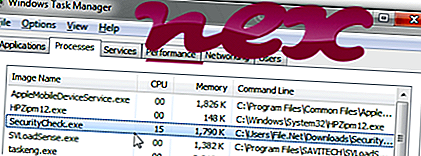
Glax24: llä nimeltään SecurityCheck kuuluu ohjelmisto SecurityCheck tai AVG Protection by glax24 (safezone.cc).
Kuvaus: SecurityCheck.exe ei ole välttämätön Windows-käyttöjärjestelmälle ja aiheuttaa suhteellisen vähän ongelmia. SecurityCheck.exe sijaitsee käyttäjän profiilikansion alikansiossa tai joskus C: \ - enimmäkseen C: \ Users \ USERNAME \ Downloads \ . Tunnetut tiedostokoko Windows 10/8/7 / XP: ssä ovat 987 425 tavua (20% kaikista esiintymisistä), 515 639 tavua, 852 630 tavua, 891 144 tavua tai 852 720 tavua.
Ohjelmalla ei ole näkyvää ikkunaa. SecurityCheck.exe-tiedosto ei ole Windows-järjestelmätiedosto. Tiedostossa ei ole tietoja sen kehittäjästä. SecurityCheck.exe pystyy tallentamaan näppäimistön ja hiiren tulot. Siksi tekninen turvaluokitus on 66% vaarallinen .
Jos SecurityCheck.exe sijaitsee "C: \ Program Files" -hakemiston alikansiossa, turvaluokitus on 56% vaarallinen . Tiedoston koko on 852 504 tavua. Tiedostotietoja ei ole. Ohjelma ei ole näkyvissä. Se ei ole Windows-järjestelmätiedosto.
Tärkeää: Jotkut haittaohjelmat naamioivat itsensä nimellä SecurityCheck.exe. Siksi sinun on tarkistettava PC: n SecurityCheck.exe-prosessi nähdäksesi, onko se uhka. Suosittelemme Security Task Manager -sovellusta tietokoneesi turvallisuuden tarkistamiseen. Tämä oli yksi Washington Postin ja PC-maailman suosituimmista ladattavista kuvista .
Puhdas ja siisti tietokone on keskeinen vaatimus SecurityCheck-ongelmien välttämiseksi. Tämä tarkoittaa haittaohjelmien tarkistuksen suorittamista, kiintolevyn puhdistamista 1 cleanmgr: llä ja 2 scc / scannow: lla, 3 tarvittavien ohjelmien poistamisesta, Autostart-ohjelmien tarkistamisesta (4 msconfig: n avulla) ja Windowsin automaattisen päivityksen 5 käyttöönotosta. Muista aina tehdä säännöllisiä varmuuskopioita tai ainakin asettaa palautuspisteitä.
Jos ilmenee todellista ongelmaa, yritä muistaa viimeksi tekemäsi tai viimeksi asentamasi asia, ennen kuin ongelma ilmestyi ensimmäistä kertaa. Käytä 6 resmon -komentoa tunnistamaan prosessit, jotka aiheuttavat ongelman. Jopa vakavien ongelmien varalta, sen sijaan, että asennat Windowsin uudelleen, sinun on parasta korjata asennus tai suorittaa Windows 8 ja uudemmat versiot 7 DISM.exe / Online / Cleanup-image / Restorehealth -komento. Tämän avulla voit korjata käyttöjärjestelmän menettämättä tietoja.
Seuraavat ohjelmat ovat osoittautuneet hyödyllisiksi tietokoneesi SecurityCheck.exe-prosessin analysoimiseksi: Suojaustehtävien hallinta näyttää kaikki käynnissä olevat Windows-tehtävät, mukaan lukien sulautetut piilotetut prosessit, kuten näppäimistön ja selaimen valvonta tai Automaattisen käynnistyksen merkinnät. Ainutlaatuinen tietoturvariski osoittaa prosessin todennäköisyyden vakoiluohjelmina, haittaohjelmina tai troijalaisina. B Malwarebytes Anti-Malware havaitsee ja poistaa kiintolevyltä nukkuvia vakoiluohjelmia, mainosohjelmia, troijalaisia, näppäimistölokeroita, haittaohjelmia ja jäljittäjiä.
Aiheeseen liittyvä tiedosto:
dxmgr.exe onlineguardian-v2.exe mcafee.truekey.installerservice.exe SecurityCheck.exe wmfhotfix.dll osd_main.exe virranhallintajärjestelmä_kopio.exe pdisdkhelperx64.exe bldbubg.exe asiakas008.exe a.exe












